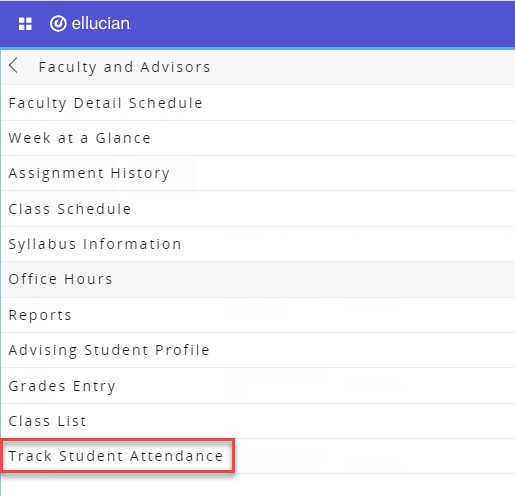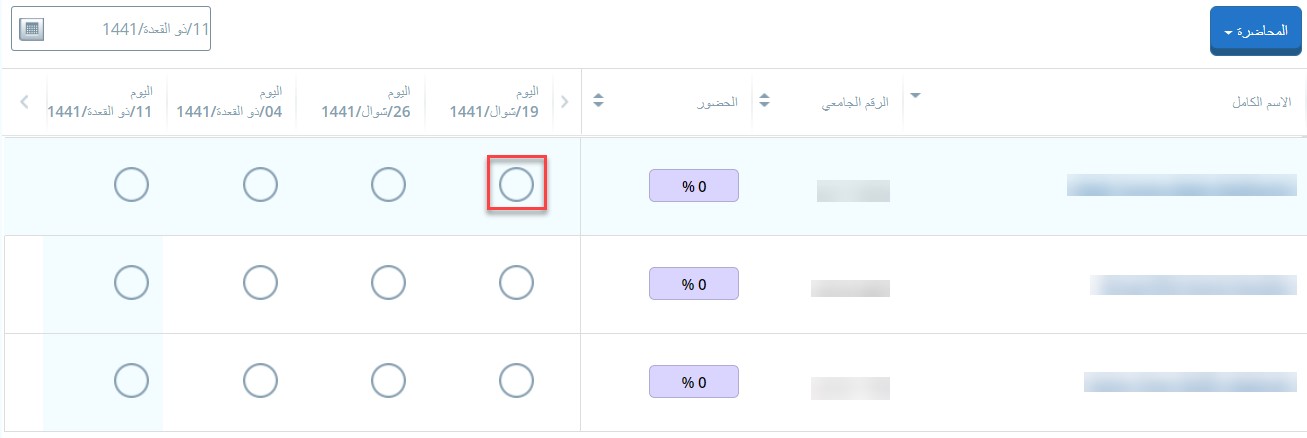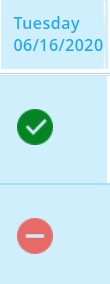تتبع حضور الطلاب
- 09 Dec 2021
- 1 دقيقة للقراءة
- المساهمون

- طباعة
- داكنفاتح
- PDF
تتبع حضور الطلاب
- تحديث في 09 Dec 2021
- 1 دقيقة للقراءة
- المساهمون

- طباعة
- داكنفاتح
- PDF
Article Summary
Share feedback
Thanks for sharing your feedback!
شاهد الندوة المسجلة حول هذا الموضوع أدناه:
يمكنك تتبع حضور طلابك باتباع الخطوات التالية:
- قم بتسجيل الدخول إلى نظام Banner.
- اضغط على القائمة الموجودة على يسار الصفحة، ثم اضغط على Banner.
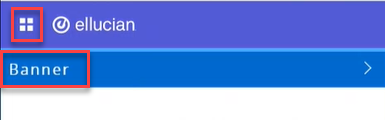
- اضغط على Faculty and Advisors.
.jpg)
- اضغط على Track Student Attendance.
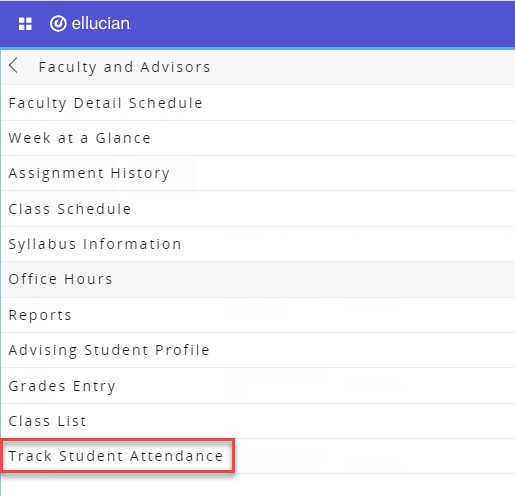
- اختر المساق التي ترغب في إدخال حضور الطلاب له من خلال الضغط على تسجيل الحضور.

- لكل طالب اضغط على الخلية التي تمثل نقطة التقاء لتاريخ المحاضرة واسم الطالب.
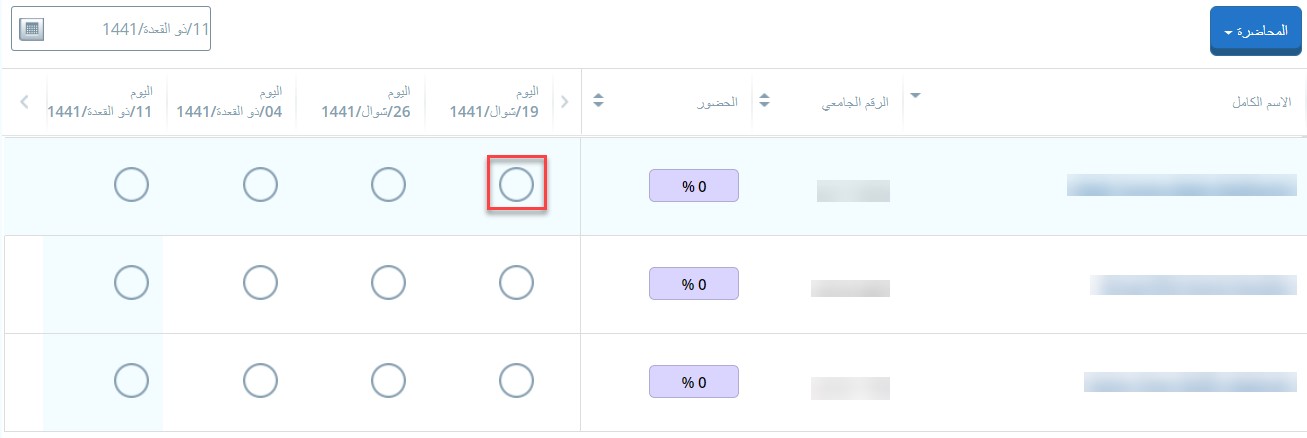 ملاحظة:الضغط مرة واحدة تعني حضور الطالب للمحاضرة (اللون الأخضر)، في حين أن الضغط مرتين تعني غياب الطالب عن المحاضرة (اللون الأحمر).
ملاحظة:الضغط مرة واحدة تعني حضور الطالب للمحاضرة (اللون الأخضر)، في حين أن الضغط مرتين تعني غياب الطالب عن المحاضرة (اللون الأحمر).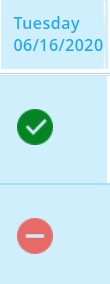
تسجيل حضور الطالب
يمكنك تحديد المدة التي حضرها كل طالب في المحاضرة من خلال وضع علامة الحضور، كما تم التوضيح سابقاً، ثم اختيار المدة.
تسجيل غياب الطالب
في حال وجود عذر لغياب الطالب، يمكنك وضع علامة الغياب، كما تم التوضيح سابقاً، ثم حدد مربع تم الاخطار بالغياب، واضف الملاحظات.
في حالة غياب الطالب عن عدة محاضرات، بدلاً من وضع علامة الغياب لكل محاضرة يدويًا، يمكنك الضغط على الغياب الطويل، ثم اختيار تاريخ البدء والانتهاء وتحديد السبب.
تحديث مجموعة من السجلات مرة واحدة
- إذا كان لديك عدد قليل من الطلاب الغائبين، يمكنك وضع إشارة الغياب لهم، ثم الضغط على تحديث الكل، ثم الضغط على تحديث السجلات الفارغة إلى حاضر.
- إذا كان لديك عدد قليل من الحضور، يمكنك وضع إشارة الحضور لهم، ثم الضغط على تحديث الكل، ثم الضغط على تحديث السجلات الفارغة إلى غائب. مع ملاحظة أنك ما زلت بحاجة إلى تحديث الغياب الذي تم إعلامك به مسبقاً يدويًا.
- إذا حضر جميع طلابك المحاضرة، اضغط على تحديث الكل، ثم على تسجيل الكل حضور.
- إذا غاب جميع طلابك عن المحاضرة، اضغط على تحديث الكل، ثم على تسجيل الكل غياب.

هل كانت هذه المقالة مفيدة؟


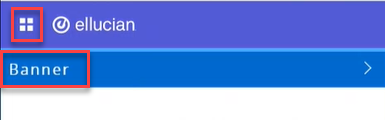
.jpg)